Si te aburres de utilizar Twitch Prime, puedes cancelarlo desde tu cuenta de Amazon.
Twitch es una herramienta de entretenimiento robusta cuando se trata de video de juegos en vivo. Este servicio posibilita a sus usuarios ver a los jugadores jugar juegos famosos como PUBG, Minecraft, FIFA 18, etc. Conecta a las personas y las hace chatear en vivo, interactuar y entretenerse. Al mismo tiempo de ofrecer la versión estándar, Twitch está habilitada como herramienta premium. Los usuarios de Amazon Prime y Prime Video tendrán acceso a Twitch Prime. Con Twitch Prime, tendrán acceso a juegos de bonificación, suscripción de canal, obsequios de botín y contenido del juego. Pese a todas estas ventajas, a veces puedes hallar inútil a Twitch Prime. En tal caso, puede elegir por cancelar Twitch Prime. Al cancelar Twitch Prime, perderá el acceso a contenido sin publicidad, contenido de juegos gratis, emoticonos, guardado exclusivo, opciones de chat consolidadas y más.
Nota: La cancelación de Twitch Prime no cancelará su suscripción a Amazon Prime.
¿Cómo cancelar Twitch Prime?
Para cancelar su suscripción a Twitch Prime, debe seguir los pasos a continuación.
(1) Abra cualquier navegador web de su elección al principio.
(2) Ingrese www.amazon.com en la barra de direcciones y presione Enter.
(3) Haga clic en Cuentas y lista> Firma para ingresar a su cuenta de Amazon.
(4) Continúe seleccionando la opción Configuración.
(5) Elija Administrar menú principal de membresía.
(6) Busque la cuenta de Twitch y selecciónela.
(7) En conclusión, haga clic en Cancelar.
Esto cancelará su suscripción a Twitch Prime.
Prueba esto para cancelar la ruta gratuita de Twitch Prime
(1) Inicie sesión en su cuenta de Amazon desde un navegador.
(2) Desplácese para hacer un clic en la opción Cuentas y listas en la esquina superior derecha de la pantalla para elegir Iniciar sesión.

(3) Proporcione los detalles de inicio de sesión de su cuenta de Amazon, como email / teléfono y contraseña.
(4) Vuelva a hacer un clic en Cuentas y listas para elegir el link de configuración de la cuenta de Twitch en la sección Otras cuentas.
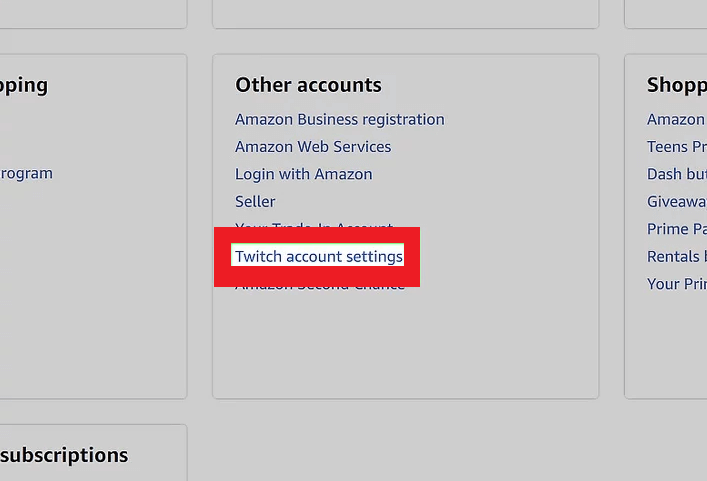
(5) Seleccione Desencadenar cuenta para continuar.
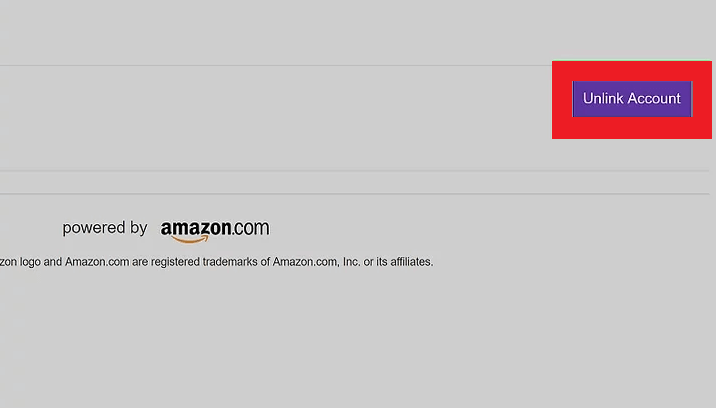
(6) En la ventana emergente de confirmación, haga clic en Activar esta cuenta de Twitch.
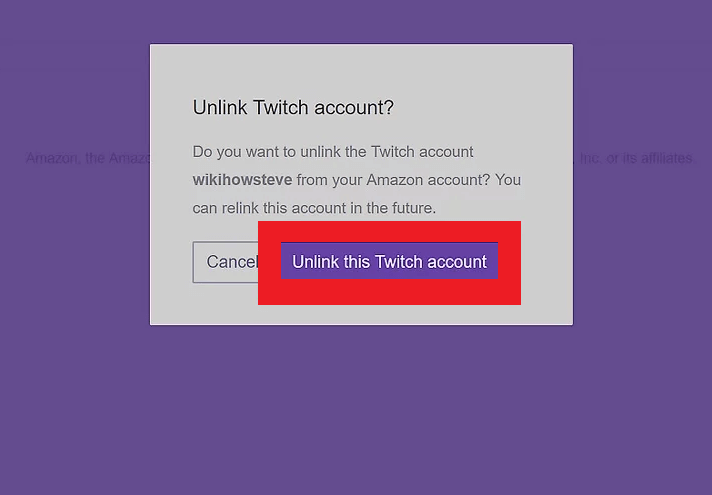
Con esto, se eliminará la cuenta de Twitch que ha vinculado a la cuenta de Amazon.
¿Fue útil este post para discutir la eliminación o cancelación de Twitch Prime? Estamos disponibles en Facebook y Twitter. Siga nuestro perfil para ver los últimos posts.






